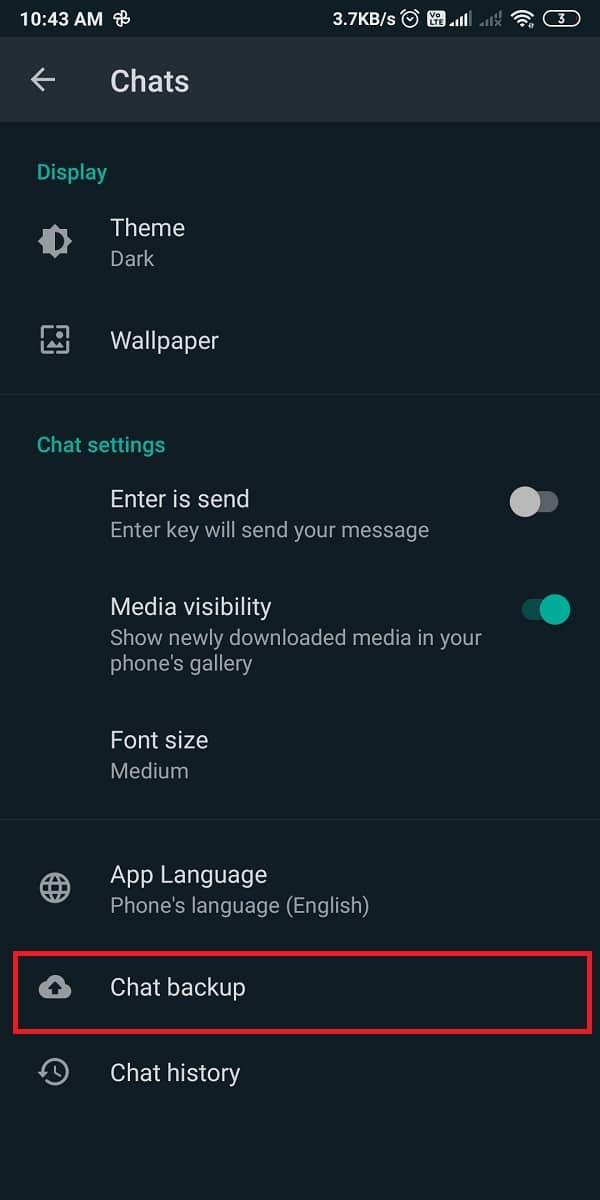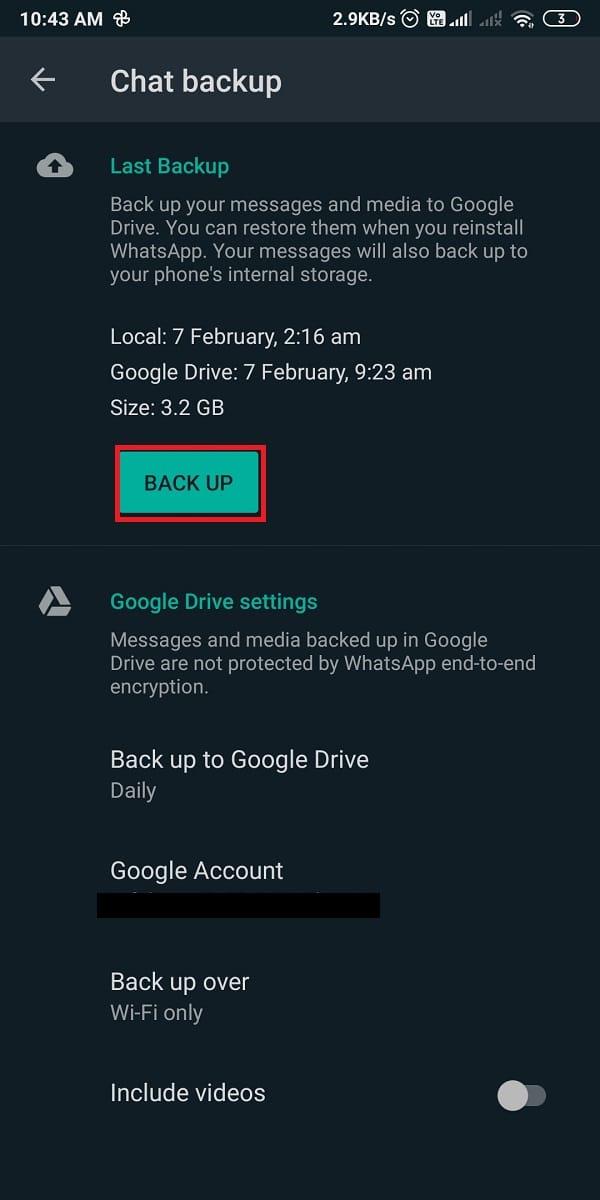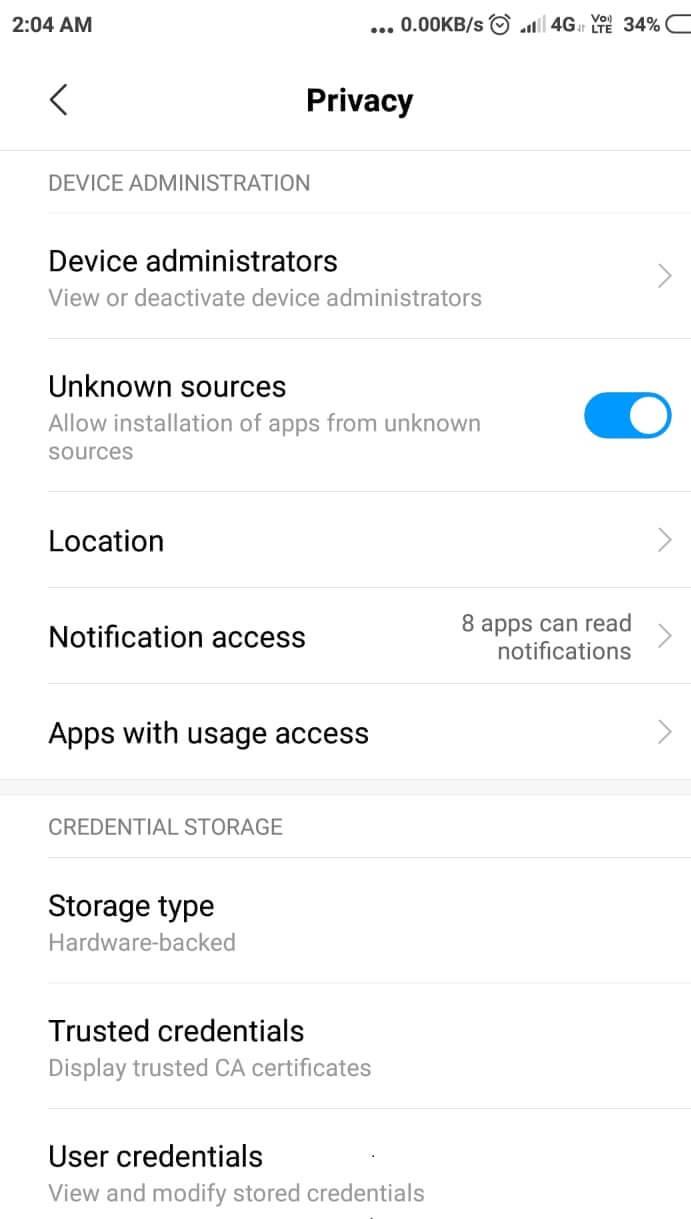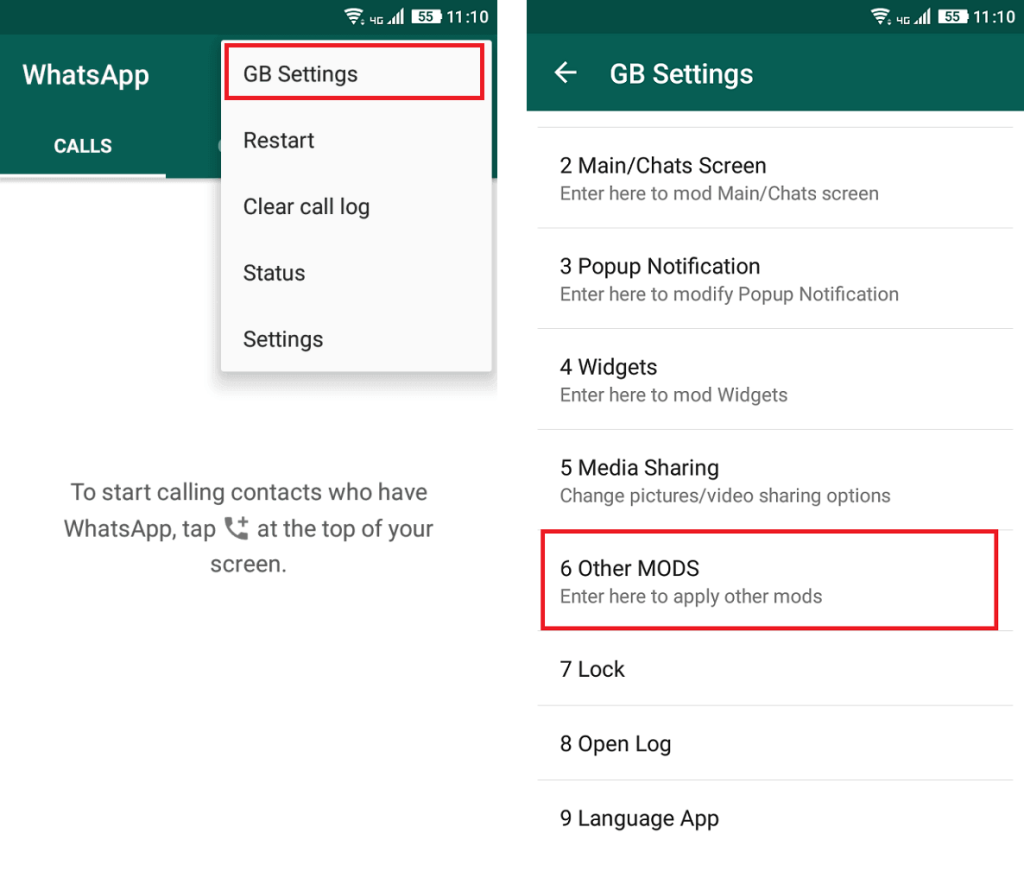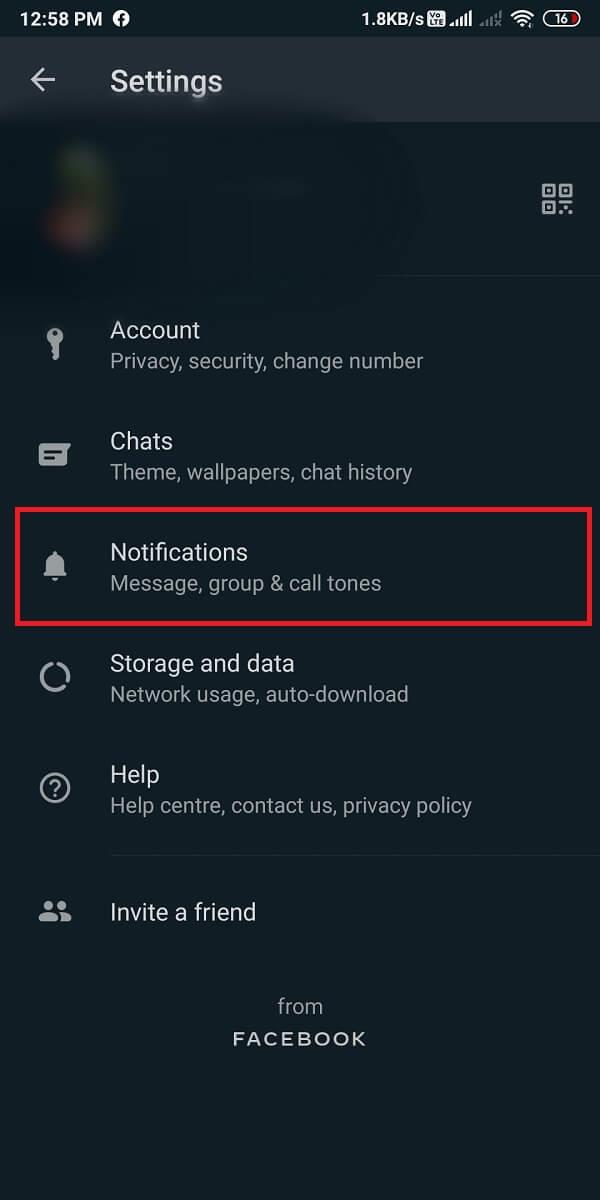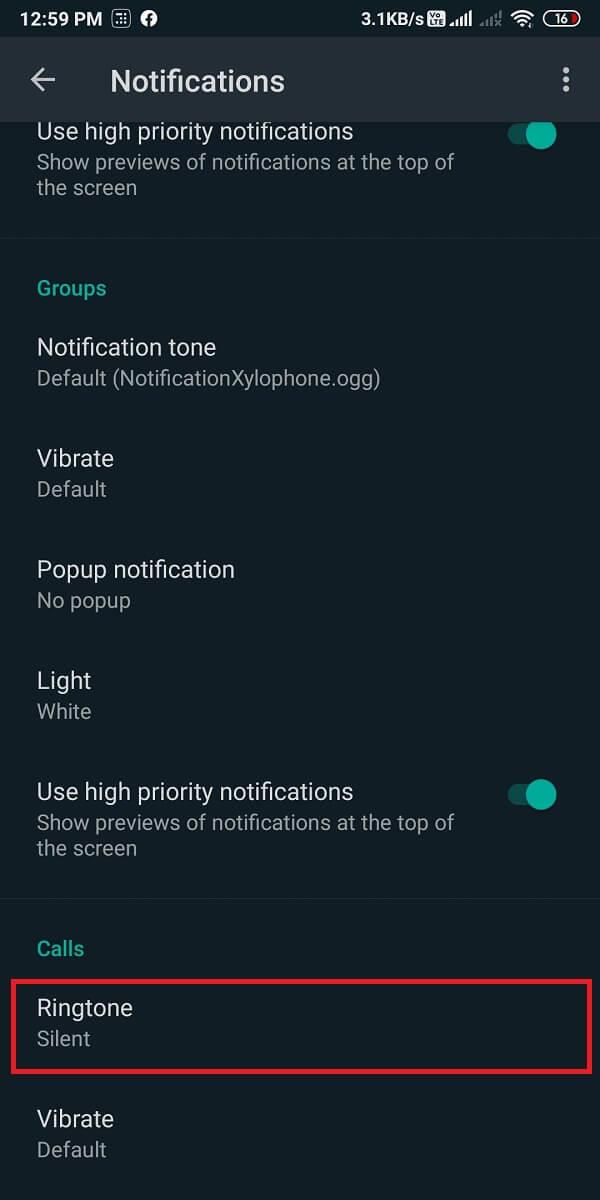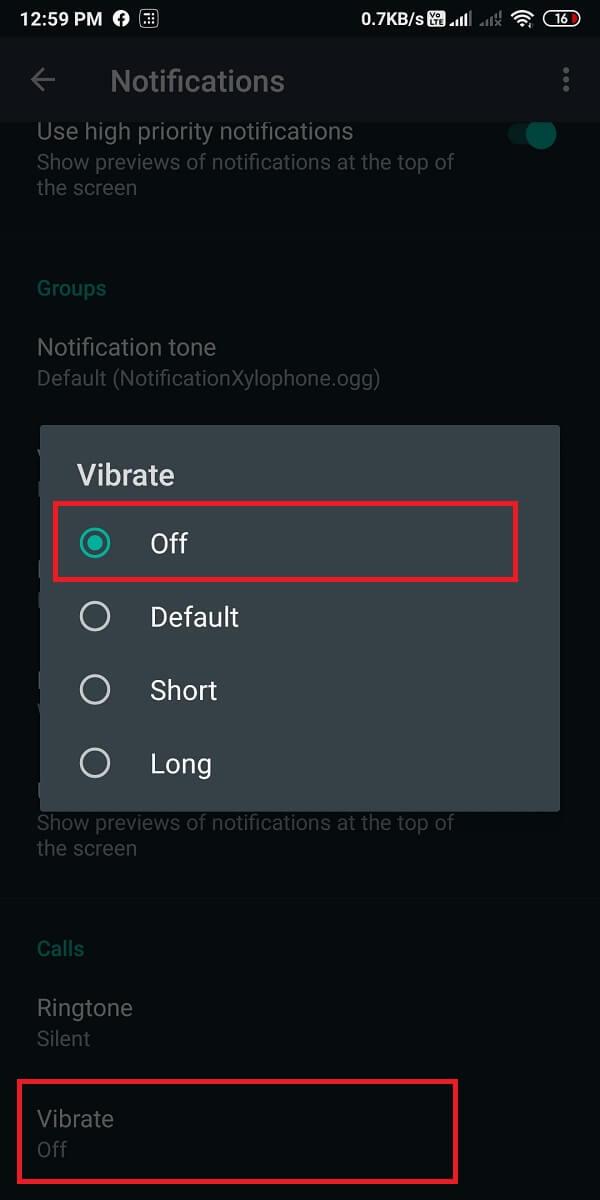واتس اپ اپلیکیشنی پرکاربرد است که به کاربران امکان ارسال پیام، رسانه، ویدئو و حتی برقراری تماس از طریق اینترنت را می دهد. این بدان معناست که اگر به WI-FI یا داده تلفن همراه خود وصل شوید، می توانید به راحتی با مخاطبین واتس اپ خود تماس رایگان واتس اپ برقرار کنید. اگر می خواهید در قبوض تلفن همراه خود صرفه جویی کنید و تماس های رایگان WhatsApp برقرار کنید، این برنامه بسیار عالی است. قبلاً واتس اپ دارای یک ویژگی تماس معمولی بود که به کاربران اجازه می داد مستقیماً از واتس اپ با مخاطبین تماس بگیرند. با این حال، زمانی که واتس اپ ویژگی تماس VoIP را ارائه کرد، ویژگی تماس عادی را حذف کرد. ممکن است بخواهید یاد بگیرید که چگونه تماس واتس اپ را غیرفعال کنید . بنابراین، در این مقاله قصد داریم به شما نشان دهیم که چگونه می توانید به راحتی تماس صوتی واتس اپ را غیرفعال کنید.

فهرست
چگونه تماس واتساپ را غیرفعال کنیم؟
دلیل اصلی غیرفعال کردن تماس واتس اپ این است که ممکن است مخاطبین زیادی در واتس اپ داشته باشید و به طور مرتب تماس های زیادی دریافت کنید. بنابراین، ممکن است بخواهید برخی از این تماس ها را مسدود کنید. با این حال، WhatsApp هیچ ویژگی برای مسدود کردن تماس های صوتی ارائه نمی دهد.
3 راه برای غیرفعال کردن تماس های صوتی در واتس اپ
در اینجا چند روش وجود دارد که می توانید از آنها برای غیرفعال کردن تماس های صوتی در واتس اپ استفاده کنید:
روش 1: نسخه قدیمی واتس اپ را دانلود کنید
در این روش می توانید نسخه قدیمی واتس اپ را دانلود کنید زیرا نسخه های قبلی قابلیت تماس VoIP واتس اپ را نداشتند . با این حال، قبل از اینکه آخرین نسخه را از گوشی خود حذف کنید، مطمئن شوید که از تمام چت های WhatsApp خود نسخه پشتیبان تهیه می کنید.
1. WhatsApp را در گوشی خود باز کنید.
2. به تنظیمات بروید .

3. روی Chat Settings ضربه بزنید ، سپس روی Chat backup ضربه بزنید .

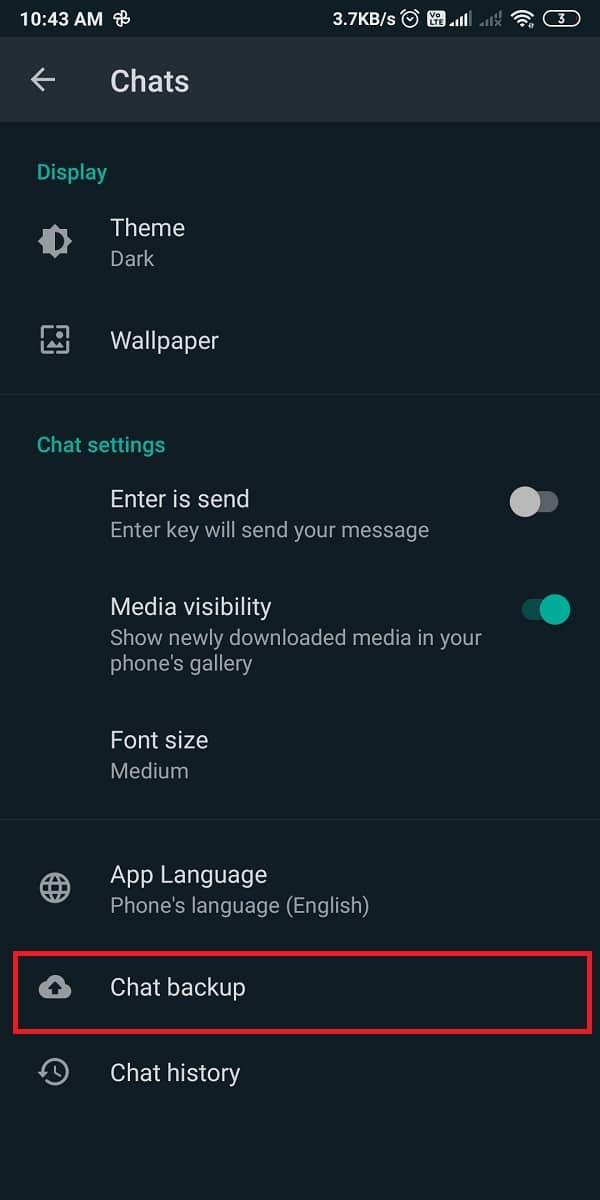
4. شیر بر روی ' BACK UP به شروع به پشتیبان گیری چت.
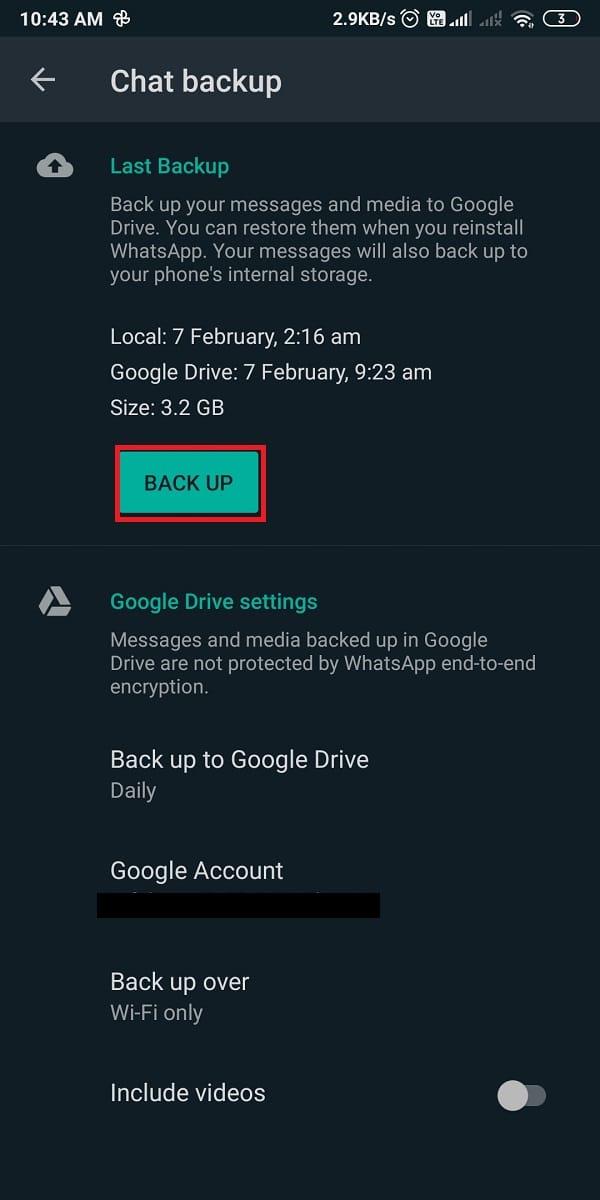
5. پس از پشتیبان گیری از چت های خود، می توانید واتس اپ فعلی را حذف و نسخه قدیمی واتس اپ را از اینجا دانلود کنید.
6. نسخه قدیمی را روی گوشی خود نصب کنید و شماره خود را وارد کنید.
7. مطمئن شوید که برای بازیابی تمام چت ها، رسانه ها، ویدیوها در واتس اپ، روی " بازیابی " ضربه بزنید .
8. در نهایت تماس واتس اپ غیرفعال می شود.
روش 2: از برنامه های شخص ثالث استفاده کنید
اگر میخواهید تماس WhatsApp را غیرفعال کنید، میتوانید از برنامههای شخص ثالث استفاده کنید. می توانید از برنامه GBWhatsApp استفاده کنید که نسخه اصلاح شده واتس اپ رسمی است که صدها ویژگی را ارائه می دهد که با واتس اپ رسمی دریافت نمی کنید. میتوانید از GBWhatsApp به جای واتساپ رسمی استفاده کنید زیرا ویژگیهایی برای مخفی کردن تیکهای آبی، تغییر تم و فونتها، حذف پیامهای ارسالشده و مهمتر از همه، غیرفعال کردن تماسهای صوتی در GBwhatsApp دریافت میکنید.
1. اولین قدم این است که از تمام چت های WhatsApp خود نسخه پشتیبان تهیه کنید تا بتوانید به سرعت آنها را در برنامه GBWhatsApp بازیابی کنید. برای پشتیبانگیری، واتساپ را باز کنید و به تنظیمات > چتها > پشتیبانگیری چت بروید، سپس روی دکمه پشتیبانگیری ضربه بزنید تا پشتیبانگیری از همه چتهای خود در Google Drive شروع شود.
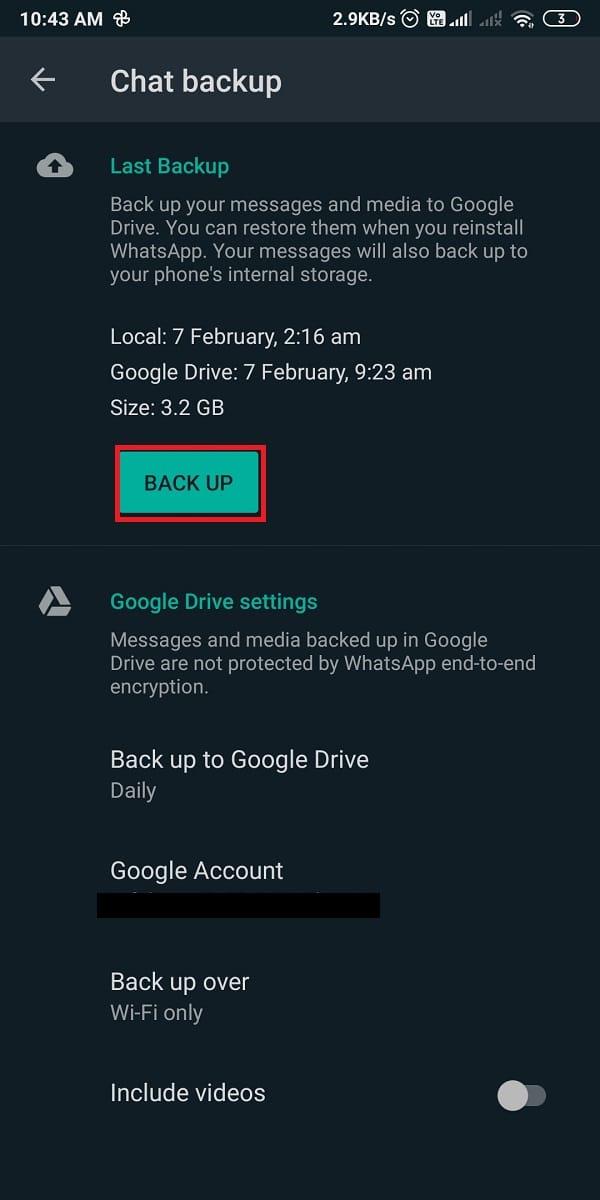
2. اکنون، GBWhatsApp را دانلود کنید . با این حال، اگر نمیتوانید برنامه را روی گوشی خود نصب کنید، باید اجازه نصب از منابع ناشناس را روی گوشی خود بدهید. برای این کار، به Settings > Security > Unknown Sources بروید.
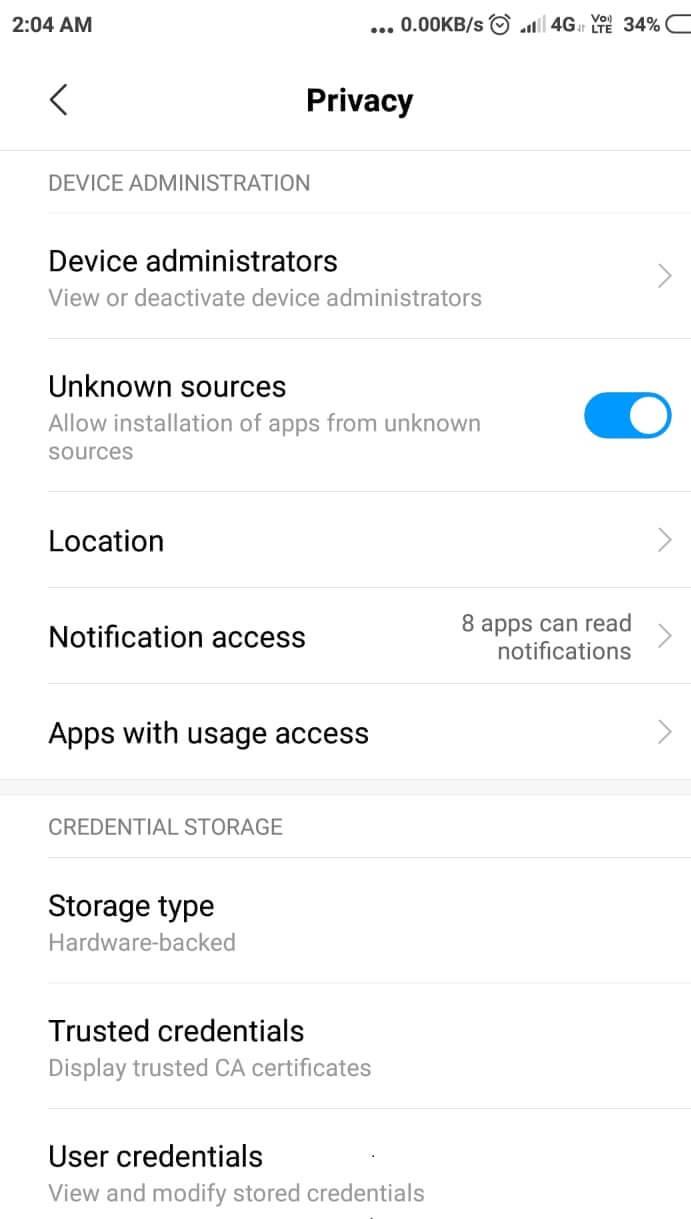
3. پس از نصب، مراحل ثبت نام را تکمیل کرده و نسخه پشتیبان را برای بازیابی تمام چت ها، رسانه ها و سایر فایل های خود بازیابی کنید.
4. برای دسترسی به تنظیمات ، با ضربه زدن روی سه نقطه عمودی در گوشه سمت راست بالای صفحه، به تنظیمات در برنامه GBWhatsApp بروید .
5. روی تنظیمات گیگابایت ضربه بزنید . اکنون در زیر تنظیمات گیگابایت، گزینه « Other MODS » را انتخاب کنید.
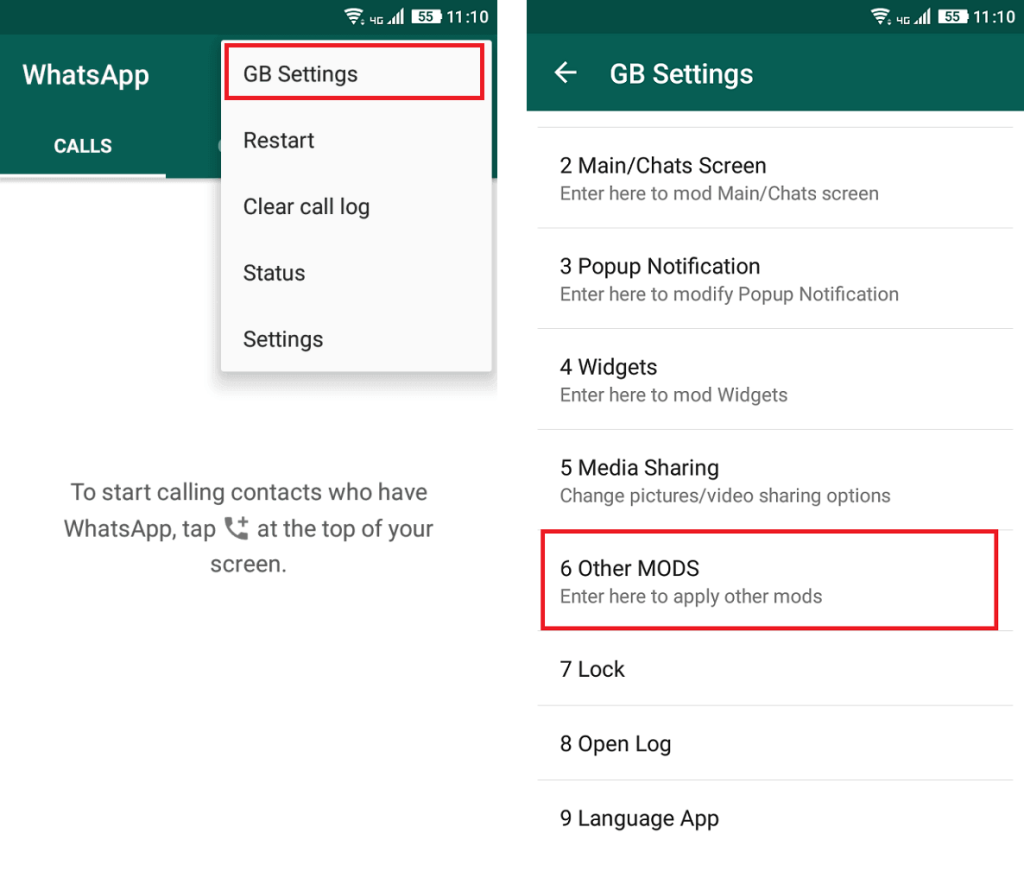
6. به پایین بروید و گزینه " غیرفعال کردن تماس های صوتی " را انتخاب کنید. با این کار تمام تماس های صوتی و تصویری واتس اپ شما غیرفعال می شود.
در نهایت، دیگر تماسهای واتساپ را دریافت نخواهید کرد ، GBWhatsApp تمام تماسهای صوتی یا ویدیویی ورودی در واتساپ را محدود میکند.
همچنین بخوانید : چگونه تماس های ویدیویی و صوتی واتس اپ را ضبط کنیم؟
روش 3: تماس های WhatsApp را بی صدا کنید
از آنجایی که واتس اپ دارای ویژگی داخلی برای غیرفعال کردن تماس واتس اپ نیست، همیشه می توانید تماس های صوتی یا تصویری دریافتی واتس اپ خود را بی صدا کنید . مراحل زیر را برای بی صدا کردن تماس های واتس اپ خود دنبال کنید:
1. WhatsApp را در گوشی خود باز کنید.
2. برای دسترسی به تنظیمات، روی سه نقطه عمودی در گوشه بالا سمت راست ضربه بزنید .

3. اکنون روی قسمت Notifications ضربه بزنید . در مرحله بعد، به پایین اسکرول کنید و سپس روی آهنگ زنگ ضربه بزنید و " هیچکدام " را انتخاب کنید .
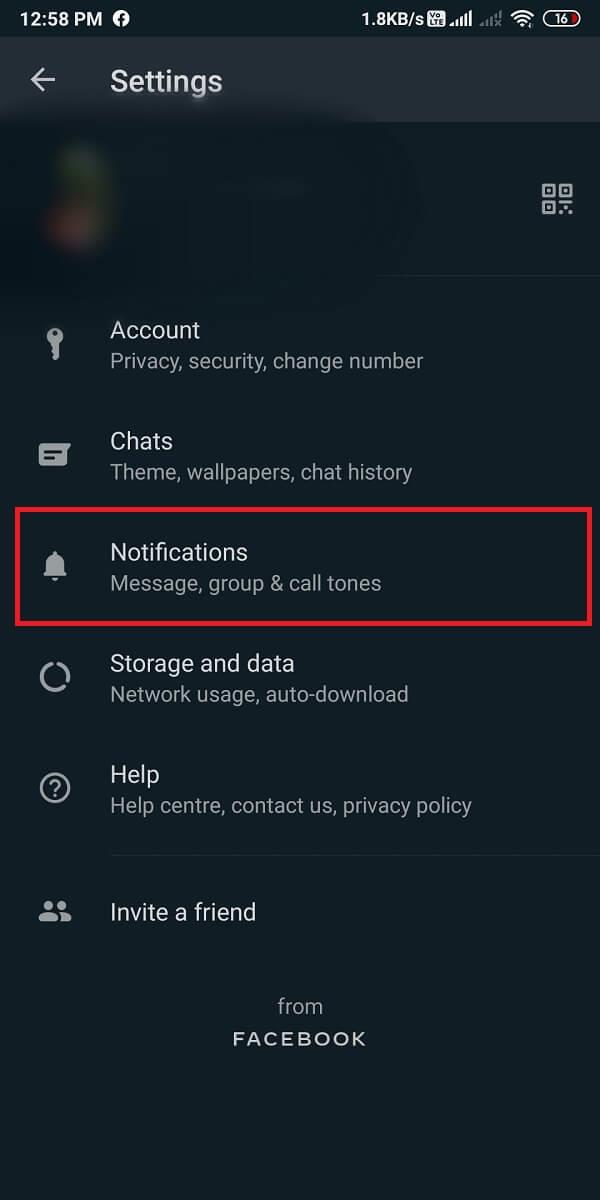
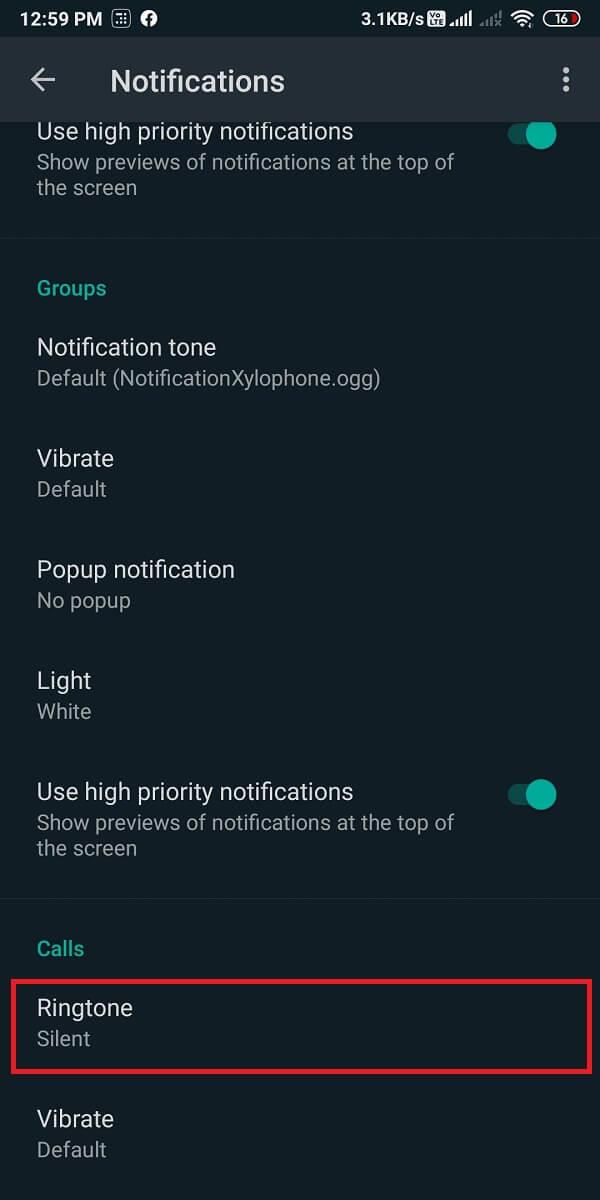
4. در نهایت، میتوانید روی Vibrate ضربه بزنید و آن را خاموش کنید .
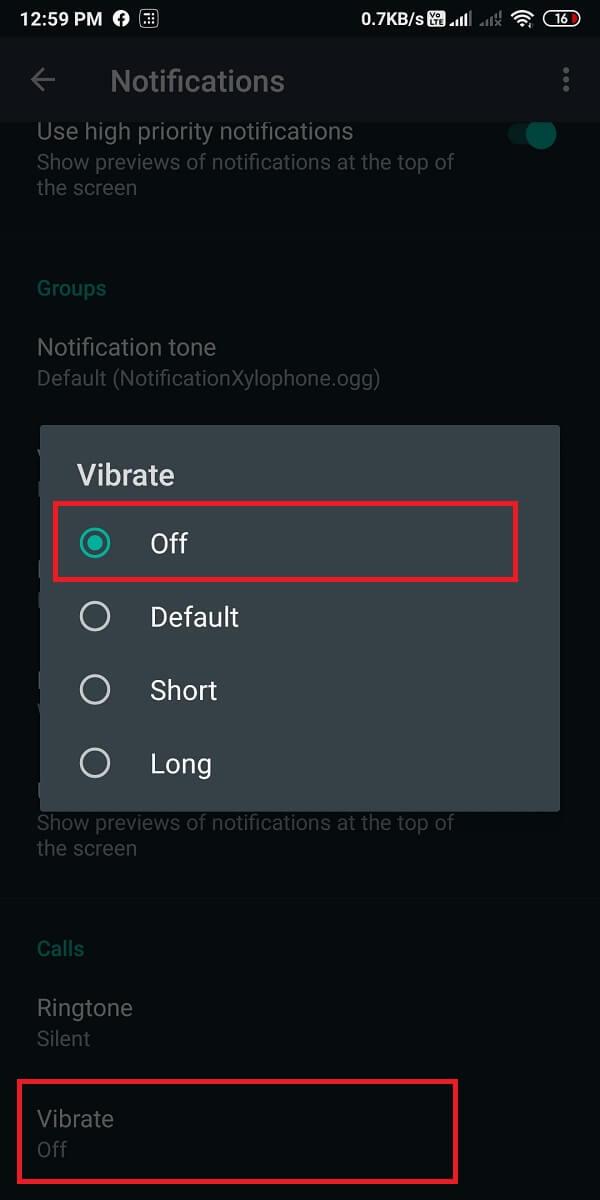
به این ترتیب می توانید تمام تماس های صوتی واتس اپ خود را بی صدا کنید. این روش تماس واتس اپ را غیرفعال نمی کند، اما تمام تماس های واتس اپ ورودی شما را قطع می کند.
سوال متداول (FAQ)
Q1. چگونه تماس های واتس اپ را غیرفعال کنم؟
با دانلود اپلیکیشن GBWhatsApp یا دانلود نسخه قبلی واتس اپ رسمی می توانید به راحتی تماس های واتس اپ را غیرفعال کنید. شما به راحتی می توانید روش هایی را که در این راهنما ذکر کرده ایم دنبال کنید.
Q2. چگونه تماس های واتس اپ را در گوشی اندرویدی خاموش کنم؟
اگر می خواهید تماس های واتس اپ خود را در تلفن اندرویدی خود خاموش کنید؛ سپس میتوانید اعلانها را برای تمام تماسهای واتساپ دریافتی خود بیصدا کنید. برای این کار، به تنظیمات WhatsApp> notifications بروید تا صداهای اعلان را خاموش کنید.
Q3. چگونه می توانم تماس های WhatsApp را بدون مسدود کردن متوقف کنم؟
میتوانید اعلانهای تماسهای ورودی را برای مخاطبین تکی روی تلفن خود بیصدا کنید. برای این کار، مکالمه خود را با مخاطب خود در واتس اپ باز کنید و روی نام مخاطب ضربه بزنید. به اعلانهای سفارشی بروید و اعلانهای آن مخاطب خاص را بیصدا کنید.
توصیه شده:
امیدواریم این مقاله مفید بوده باشد و توانسته باشید تماس واتس اپ را در گوشی اندرویدی خود غیرفعال کنید. اگر از راهنما خوشتان آمد، در نظرات زیر با ما در میان بگذارید.